
Geçen hafta sana gösterdik ağınızı kablolar olmadan nasıl genişletebilirsiniz , bu hafta basit erişim noktalarını kullanarak kablosuz ağınızı kolayca ve hızlı bir şekilde genişletmek için mevcut bir kablolu ağı nasıl kullanabileceğinizi inceliyoruz.
Rehberimizi yayınladıktan sonra Domatesle Güçlendirilmiş Yönlendiricilerle Kablosuz Ağınızı Genişletme , bir kablosuz ağı genişletmek için kullanılabilecek diğer ipuçları ve püf noktaları ile ilgili çeşitli okuyucu soruları aldık. Bill, birkaç benzer e-postayı yankılayan aşağıdaki soruyla yazdı:
Geçen Salı rehberinizi okudum ve takip ettim. Her şey söz verildiği gibi çalıştı, ancak ikincil yönlendiricinin biraz bozuk göründüğünü fark ettim. Bu teknikte bize öğreticide yaptığınız gibi WDS aracılığıyla Tomato yönlendiricileri kurmaktan daha basit bir yol var mı? Evim Ethernet ile kablolu, ancak ne yazık ki, aygıtlarımın çok azı artık sert kablo kullanıyor. Ne yapabilirim? Tüm yönlendiricilerim TomatoUSB'nin güncel sürümlerini çalıştırıyor.
Bill mevcut LAN'a sahip olmasaydı, ona gerçek Wi-Fi tekrarına izin veren farklı bir donanım yazılımı (DD-WRT gibi) denemesini söylememiz gerekirdi. Halihazırda kablolu bir Ethernet LAN'a sahip olduğu için şanslı.
Ethernet ağının olmadığı bir durumda, erişim noktalarını birbirine bağlamak için tamamen kablosuz teknolojiye güvenmeniz gerekir (geçen hafta iki Tomato yönlendiriciyi birbirine bağlamak için WDS kullandığımızda yaptığımız gibi). Bununla birlikte, kablolu bir ağınız olduğunda, Ethernet'i ağın omurgası olarak kullanabildiğiniz ve ikincil yönlendiricileri yapılandırmak ve dağıtmak için çok az çaba gerektiren basit erişim noktalarına dönüştürebildiğiniz için işler çok daha kolay hale gelir.
Bu tekniği kullanarak önceki tekniğe göre özellikle ne kazanırsınız? Önceki eğitimimizde size bir Wi-Fi yönlendiricileri ağını nasıl oluşturacağınızı gösterdik. Bu, onları bağlamak için herhangi bir sert kablonuz yoksa harika bir çözüm olsa da, çok fazla yapılandırma ve gecikme ve azaltılmış bant genişliği sağlayabilen bir Wi-Fi örgü protokolü gerektirdiğinden, eksik yönlerine sahiptir. Özetlemek üzere olduğumuz teknik, kablolu LAN'ınızdaki herhangi bir açık Ethernet bağlantısına Wi-Fi erişim noktaları ekler; süslü yapılandırma veya Wi-Fi Voodoo gerekmez.
İhtiyacınız Olanlar

Bu eğitim için aşağıdaki şeylere ihtiyacınız var:
- Bir birincil yönlendirici
- Bir veya daha fazla ikincil yönlendirici
- Birincil yönlendiricide bir fiziksel bağlantı noktası ve her ikincil yönlendirici için bir doğrudan Ethernet kablosu bağlantısı
Tek ihtiyacınız olan bu! Teknik olarak, Domates veya DD-WRT gibi pazar sonrası ürün yazılımlarına ihtiyacınız yok. Bu tekrarlamayı hak ediyor. Tomato destekli yönlendiriciler kullanacak olsak da, Firmware'i yanıp sönmeden hemen hemen tüm Wi-Fi yönlendiricilerini kullanabilirsiniz. Özelleştirilmiş bir yönlendiricinin içini derinlemesine karıştırmayı içeren paylaştığımız diğer Wi-Fi eğiticilerinin aksine, bu eğitici yalnızca ikincil yönlendiricilerinizdeki temel Wi-Fi erişim noktası ayarlarını değiştirebilmenizi gerektirir.
Başlarken: İkincil Yönlendiriciyi Sıfırlama
Netlik sağlamak amacıyla, birincil yönlendiriciden "Birincil Yönlendirici" ve ikincil yönlendiriciden "İkincil Yönlendirici" olarak bahsedeceğiz. Basit, evet, ancak hepimizin aynı sayfada olmasını ve ayarları yanlış cihaza uygulamamamızı sağlıyor.
Yine, TomatoUSB kullanmamıza rağmen bu talimatlar piyasadaki hemen hemen her yönlendiriciye uygulanabilir. Tüm kılavuzu okuyun ve ardından farklı menü yapıları için biraz uyarlanmış adımları yönlendiricinize uygulayın.
Yapmak istediğiniz ilk şey, İkincil Yönlendiricinizi sıfırlamaktır ( değil Birincil Yönlendiriciniz), böylece temiz bir sayfa ile çalışabilirsiniz. İkincil Yönlendiricinizi Ethernet bağlantı noktası aracılığıyla doğrudan bir masaüstü veya dizüstü makineye takın. Yönetim -> Yapılandırma -> Varsayılan Yapılandırmayı Geri Yükle seçeneğine gidin ve "NVRAM belleğindeki tüm verileri sil (eksiksiz)" seçeneğini seçin. Tamam'ı tıklayın.
Tomato'da temiz bir silme işleminden sonra varsayılan oturum açma / şifre admin / admin'dir. Yönetim -> Yönetici Erişimi'ne giderek şifreyi hemen değiştirmelisiniz. Yönetici Erişimi menüsündeyken iki şeyi değiştirebiliriz. Öncelikle, varsayılan Tomato kurulumu ile ikincil erişim noktaları arasında kolayca ayrım yapmak için Tomato'nun renk düzenini değiştirin.

Renk ayarı, Yönetici Erişimi sayfasının üst kısmında, Web Yöneticisi -> Renk Düzeni altında bulunur. Maviyi seçtik. Parolayı değiştirmek için aşağıya kaydırın ve Parola bölümüne yeni bir parola girin. En alttaki Kaydet'i tıkladığınızdan emin olun, aksi takdirde değişiklikleriniz uygulanmayacaktır. Tomato, Kaydet'e tıkladıktan hemen sonra tekrar oturum açmanızı isteyecektir. Kullanıcı adı: admin ve şifre: az önce oluşturduğunuz yeni şifre ne olursa olsun.
İkincil Yönlendiriciyi Yapılandırma
İkincil Yönlendiriciyi sıfırladıktan ve yeni bir şifre atadıktan sonra, şimdi yapılandırma zamanıdır. İkincil Yönlendiricide yalnızca birkaç değişiklik yapmamız gerekiyor ve (en azından TomatoUSB'de) bunların tümü tek bir sayfada yapılabilir.
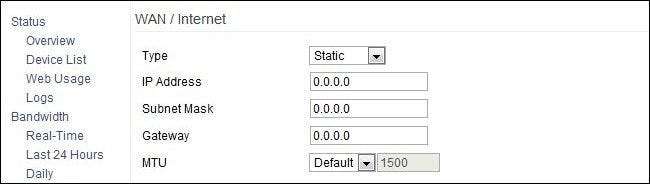
İkincil Yönlendiricinin GUI'sinde Temel -> Ağ'a gidin. Burada birkaç küçük değişiklik yapmamız gerekiyor. Öncelikle WAN / İnternet'i Statik olarak değiştirmelisiniz. Bu alt bölümde başka herhangi bir değişiklik yapmaya gerek yoktur.

Daha sonra Yönlendirici IP Adresini değiştirmeniz gerekir. Bu, 1) Birincil Yönlendiricinizle aynı olmayan veya 2) Birincil Yönlendiricinizin DHCP sunucusu tarafından kullanılan atanabilir adresler listesinde 198.168.1.100-149 gibi olmayan herhangi bir sayı olabilir. Ağımıza bağlı ikincil yönlendiricilerden ilki olduğunu belirtmek için bizimkini 192.168.1.2'ye geçirdik.
İlk Statik DNS yuvası için Birincil Yönlendiricinizin adresini takın. DHCP Sunucusunu kapatın. İkincil Yönlendiricinin (ve ileride erişim noktaları olarak ekleyebileceğiniz diğer yönlendiricilerin), kurulumu basit tutmak ve tüm ağ değişikliklerinin Birincilden kolayca yapılmasına izin vermek için DNS ayarları ve DHCP atamaları için Birincil Yönlendiriciye başvurması gerekir. Yönlendirici.
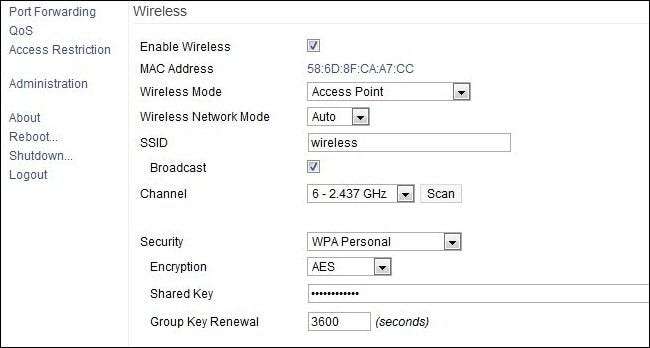
Ardından, Kablosuz bölümünüz var. Kablosuz bölümünde birkaç değişiklik yapmanız gerekir. Öncelikle, "Kablosuzu Etkinleştir" seçeneğinin işaretli olduğundan emin olun. İkinci olarak, Kablosuz Modu "Erişim Noktası" olarak ayarlayın. Kablosuz Ağ Modunu Otomatik olarak bırakabilir veya belirli bir modu (Yalnızca G gibi) uygulayabilirsiniz.
SSID, diğer Wi-Fi erişim noktalarınızla (Birincil Yönlendirici gibi) aynı olmalıdır. Güvenlik türü, şifreleme türü ve paylaşılan anahtar da aynı olmalıdır. Not: Kurulumla ilgili sorun yaşıyorsanız, İkincil Yönlendiricinin SSID'sini "kablosuz" dan (Birincil Yönlendiricinin adı) ayırt etmek ve sinyal testini ve sorun gidermeyi kolaylaştırmak için "kablosuz2" gibi bir şeye değiştirmek genellikle yararlıdır.
Bununla birlikte, Kablosuz kurulumun Birincil Yönlendiriciden farklı olması gereken tek yer Kanal seçimidir. Erişim noktalarınız için Birincil Yönlendirici tarafından kullanılan kanallarla çakışmayan bir kanal seçmek istiyorsunuz. Uygun bir kanal seçmek için bu tabloya bakın:
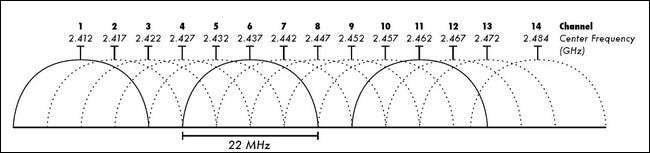
Diyelim ki, Birincil Yönlendiriciniz Kanal 1'i kullanıyor. İkincil Yönlendiriciniz için paraziti en aza indirmek için Kanal 6 veya Kanal 11'i temiz bir kanal olarak seçebilirsiniz. Hızlı başvuru için, iletişim kanallarını açık tutmak ve gelecekteki erişim noktası için alan bırakmak için kullanabileceğiniz bazı kombinasyonlar aşağıda verilmiştir:
- 1, 6, 11
- 2, 7, 12
- 3, 8, 13
Açık bir kanal seçmeyi bitirdiğinizde, tüm değişikliklerinizi İkincil Yönlendiriciye uygulamak için Kaydet'i tıklayın. Değişiklikler kaydedildikten sonra, İkincil Yönlendiriciyi yapılandırmak için kullanmakta olduğunuz bilgisayardan çıkarın ve onu takmayı düşündüğünüz Ethernet jakına götürün. Duvar prizinden İkincil Yönlendiricideki LAN bağlantı noktalarından birine bir Ethernet kablosu çekin ( değil WAN bağlantı noktası). Başlamak için güç kablosunu takın. İkincil erişim noktanız artık çevrimiçi olmalı ve yakındaki Wi-Fi cihazlarından erişilebilir olmalıdır. Ek bir avantaj olarak, İkincil Yönlendiriciyi temel bir ağ anahtarı olarak da kullanabilirsiniz — oyun konsolu veya masaüstü bilgisayar gibi yakındaki herhangi bir Ethernet bağımlı aygıt, İkincil Yönlendiricide kalan LAN bağlantı noktalarına doğrudan takılabilir.
Tüm bu işlemi ek yönlendiricilerle tekrarlayabilirsiniz; paraziti minimumda tutmaya çalışmak için her yönlendirici için seçtiğiniz kanala dikkat edin.







